


See režiim võimaldab hõlpsat skannimist kolme ekraanil kuvatava juhise järgi.
Selles osas kirjeldatakse vahekaardil Põhirežiim (Basic Mode) kasutatavaid sätteid ja funktsioone.
ADF-ist (automaatsest dokumendisööturist) skannimisel skannitakse dokumendid ilma eelvaateta.
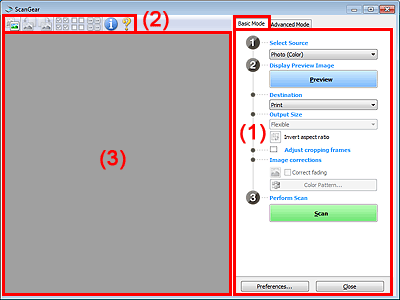
(2) Tööriistariba
(3) Eelvaate ala
 Märkus
MärkusKuvatavad elemendid varieeruvad sõltuvalt dokumendi tüübist ja vaatest.
Valige allikas (Select Source)
Foto (värviline) (Photo (Color))
Skannige värvifotosid.
Ajakiri (värviline) (Magazine (Color))
Skannige värvilisi ajakirju.
Dokument (värviline) (Document (Color))
Skannige dokumente värviliselt.
Dokument (halltoonides) (Document (Grayscale))
Skannige dokumente mustvalgelt.
Dokument (värviline), ADF, ühepoolne (Document (Color) ADF Simplex)
Skannige dokumente ADF-ist värviliselt.
Dokument (halltoonides), ADF, ühepoolne (Document (Grayscale) ADF Simplex)
Skannige dokumente ADF-ist mustvalgelt.
Dokument (värviline), ADF, kahepoolne (Document (Color) ADF Duplex) (automaatne kahepoolne ainult ADF-iga mudelitel)
Skannige dokumentide mõlemad pooled ADF-ist värviliselt.
Dokumendid skannitakse pikalt servalt köitmise vormingus ning sisestatakse ADF-i ülemine ots eespool.
Dokument (halltoonides), ADF, kahepoolne (Document (Grayscale) ADF Duplex) (automaatne kahepoolne ainult ADF-iga mudelitel)
Skannige dokumentide mõlemad pooled ADF-ist mustvalgelt.
Dokumendid skannitakse pikalt servalt köitmise vormingus ning sisestatakse ADF-i ülemine ots eespool.
 Tähtis!
Tähtis!Mõni rakendus ei toeta pidevat skannimist ADF-ist. Täpsema teabe saamiseks vaadake rakenduse kasutusjuhendit.
 Märkus
MärkusDokumendi tüübi valimisel on udususe varjamise funktsioon aktiivne.
Kui valite muu suvandi kui ADF-tüübid, on aktiivne ka pildi reguleerimise funktsioon, mis reguleerib pilte dokumendi tüübi põhjal.
Kui valite suvandi Ajakiri (värviline) (Magazine (Color)), on muaree-mustri eemaldamise funktsioon aktiivne.
Kuvage eelvaate kujutis (Display Preview Image)
Eelvaade (Preview)
Viib läbi prooviskannimise.
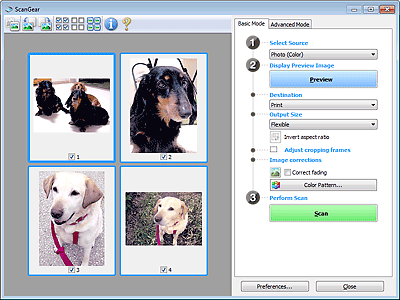
 Märkus
MärkusKui kasutate seadet esimest korda, siis algab skanneri kalibreerimine automaatselt. Oodake, kuni kuvatakse pildi eelvaade.
Sihtkoht (Destination)
Valige, mida soovite teha skannitud pildiga.
Printimine (Print)
Valige see, et printida printeris skannitud kujutis.
Kujutise kuvamine (Image display)
Valige see säte, et vaadata skannitud pilti ekraanil.
OCR
Valige see säte, et kasutada skannitud pilti OCR-tarkvaraga.
„OCR-tarkvara” on tarkvara, mis teisendab pildina skannitud teksti tekstiandmeteks, mida saab tekstiprotsessorite ja muude programmidega redigeerida.
Väljastussuurus (Output Size)
Valige väljastussuurus.
Väljastussuuruse valikud varieeruvad sõltuvalt suvandis Sihtkoht (Destination) valitud sättest.
Paindlik (Flexible)
Võimaldab kärpimisraame (skannimispiirkondi) vabalt reguleerida.
Kärpimisraami kuvamiseks lohistage hiirt üle pisipildi. Kui kuvatakse kärpimisraam, skannitakse kärpimisraami sees olevat osa. Kui kärpimisraami ei kuvata, skannitakse iga kaadrit eraldi.
Kui kärpimisraami ei kuvata, skannitakse kogu eelvaate ala. Kui kuvatakse kärpimisraam, skannitakse kärpimisraami sees olevat osa.
Paberi formaat (L, A4 jne)
Valige väljundpaberi formaat. Kärpimisraamis olevat osa skannitakse valitud paberi formaadis. Kärpimisraami saab lohistamise teel suurendada/vähendada, säilitades selle formaadisuhet.
Ekraani suurus (1024 x 768 pikslit jne)
Valige väljastussuurus pikslites. Kuvatakse valitud ekraani suurusega kärpimisraam ja skannitakse selles olevat osa. Kärpimisraami saab lohistamise teel suurendada/vähendada, säilitades selle formaadisuhet.
Lisa/kustuta ... (Add/Delete...)
Avab dialoogiboksi Väljastussuuruse lisamine/kustutamine (Add/Delete the Output Size), kus saate määrata kohandatud väljastussuurused. Selle suvandi saab valida, kui Sihtkoht (Destination) on Printimine (Print) või Kujutise kuvamine (Image display).

Dialoogiboksis Väljastussuuruse lisamine/kustutamine (Add/Delete the Output Size) saate määrata mitu kohandatud väljastussuurust ja salvestada neid korraga. Salvestatud elemendid registreeritakse loendis Väljastussuurus (Output Size) ja neid saab valida koos ettemääratletud elementidega.
Lisa
Suuruse lisamiseks sisestage Väljastussuuruse nimi (Output Size Name), Laius (Width) ja Kõrgus (Height) ning klõpsake käsul Lisa (Add). Suvandi Ühik (Unit) puhul saate valida tolli (inches) või mm, kui Sihtkoht (Destination) on Printimine (Print), kuid saate valida ainult pikslit (pixels), kui Sihtkoht (Destination) on Kujutise kuvamine (Image display). Lisatud suuruse nimi kuvatakse loendis Väljastussuuruste loend (Output Size List). Klõpsake käsul Salvesta (Save), et salvestada loendi Väljastussuuruste loend (Output Size List) elemendid.
Kustuta
Elemendi kustutamiseks valige see loendis Väljastussuuruste loend (Output Size List) ja klõpsake käsul Kustuta (Delete). Klõpsake käsul Salvesta (Save), et salvestada loendi Väljastussuuruste loend (Output Size List) elemendid.
 Tähtis!
Tähtis!Kustutada ei saa ettemääratletud väljastussuurusi, nagu A4 ja 1024 x 768 pikslit (1024 x 768 pixels).
 Märkus
MärkusSalvestage kuni 10 elementi.
Väljapoole sätete vahemikku jääva väärtuse sisestamise korral kuvatakse tõrketeade. Sisestage sätete vahemikku jääv väärtus.
 Märkus
MärkusTäpsemat teavet selle kohta, kas ja kuidas kärpimisraami esialgu pildi eelvaatel kuvatakse, lugege osast Kärpimisraam eelvaates vaadatud kujutistel (Cropping Frame on Previewed Images) „Vahekaart Eelvaade” (dialoogiboks Eelistused (Preferences)).
 Pööra formaadisuhe ümber (Invert aspect ratio)
Pööra formaadisuhe ümber (Invert aspect ratio)
Saadaval, kui suvandi Väljastussuurus (Output Size) väärtus on muu kui Paindlik (Flexible).
Klõpsake sellel nupul kärpimisraami pööramiseks. Klõpsake uuesti algsuuna taastamiseks.
Reguleeri kärpimisraame (Adjust cropping frames)
Skannimispiirkonda saab reguleerida eelvaate alal.
Kui piirkonda ei määrata, skannitakse dokumenti dokumendi suurusega (automaatne kärpimine). Kui piirkond määratakse, skannitakse ainult kärpimisraamis olevat osa.
Kujutise parandused (Image corrections)
Võimaldab teha piltidel parandusi.
 Tähtis!
Tähtis!Suvandid Rakenda auto. dok. parandus (Apply Auto Document Fix) ja Tuhmumise parandamine (Correct fading) on saadaval, kui dialoogiboksi Eelistused (Preferences) vahekaardil Värvimäärangud (Color Settings) valitakse Soovitatav (Recommended).
 Märkus
MärkusKasutatavad funktsioonid varieeruvad sõltuvalt suvandis Valige allikas (Select Source) valitud dokumendi tüübist.
Rakenda auto. dok. parandus (Apply Auto Document Fix)
Teravustab dokumendis või ajakirjas teksti loetavuse parandamiseks.
 Tähtis!
Tähtis!Selle märkeruudu valimise korral võib skannimine võtta tavalisest rohkem aega.
Värvitoon võib paranduste tõttu esialgsest pildist erineda. Sellisel juhul tühistage märkeruudu valik ja skannige.
Parandamist ei pruugita õigesti rakendada, kui skannimispiirkond on liiga väike.
Tuhmumise parandamine (Correct fading)
Parandab ja skannib aja jooksul tuhmunud või värvinihkega fotosid.
Vähenda köitevaru (Reduce gutter shadow)
Parandab avatud brošüüride skannimisel lehekülgede vahele tekkivaid varje.
 Tähtis!
Tähtis!Funktsiooni kasutamise ettevaatusabinõusid vaadake jaotisest „Köitevaru parandus (Gutter Shadow Correction)”.
Värvimuster ... (Color Pattern...)
Võimaldab reguleerida pildi üldisi värve. Saate parandada värvinihke vms tõttu tuhmunud värve ja taasesitada loomulikud värvid värvimuutusi eelvaates vaadates.
 Värvide reguleerimine värvimustri abil
Värvide reguleerimine värvimustri abil
 Tähtis!
Tähtis!See säte ei ole saadaval, kui valite suvandi Värvide sobitamine (Color Matching) dialoogiboksi Eelistused (Preferences) vahekaardil Värvimäärangud (Color Settings).
Skannimine (Perform Scan)
Skanni (Scan)
Käivitab skannimise.
 Märkus
MärkusSkannimise alustamisel kuvatakse selle edenemine. Skannimise tühistamiseks klõpsake käsul Loobu (Cancel).
Eelistused ... (Preferences...)
Avab dialoogiboksi Eelistused (Preferences), kus saate määrata skannimise/eelvaate määranguid.
Sule (Close)
Suleb ScanGeari (skanneridraiver).
Tööriistariba
Saate piltide eelvaateid reguleerida või pöörata. Tööriistaribal kuvatavad nupud varieeruvad sõltuvalt vaatest.


 (Pisipilt) /
(Pisipilt) /  (Täispilt)
(Täispilt)
Vahetab vaadet eelvaate alas.
 (Pööra vasakule)
(Pööra vasakule)
Pöörab pildi eelvaadet 90 kraadi vastupäeva.
- Tulemused on näha skannitud pildil.
- Eelvaate uuesti vaatamisel naaseb pilt algolekusse.
 (Pööra paremale)
(Pööra paremale)
Pöörab pildi eelvaadet 90 kraadi päripäeva.
- Tulemused on näha skannitud pildil.
- Eelvaate uuesti vaatamisel naaseb pilt algolekusse.
 (Automaatne kärpimine)
(Automaatne kärpimine)
Kuvab ja reguleerib kärpimisraami automaatselt eelvaate alas kuvatava dokumendi suuruse järgi. Skannimispiirkonda vähendatakse selle nupu klõpsamisel iga kord, kui kärpimisraamis on kärbitavaid piirkondi.
 (Märgi kõik kaadrid)
(Märgi kõik kaadrid)
Saadaval, kui kuvatakse kaks või enam kaadrit.
Valib pildi märkeruudud pisipildi vaates.
 (Tühista kõigi kaadrite märgistus)
(Tühista kõigi kaadrite märgistus)
Saadaval, kui kuvatakse kaks või enam kaadrit.
Tühistab pildi märkeruutude valiku pisipildi vaates.
 (Vali kõik kaadrid)
(Vali kõik kaadrid)
Saadaval, kui kuvatakse kaks või enam kaadrit.
Valib pisipildi vaates pildid ja ümbritseb need sinise joonega.
 (Vali kõik kärpimisraamid)
(Vali kõik kärpimisraamid)
Saadaval, kui määratakse kaks või enam kärpimisraami.
Muudab kärpimisraamid paksudeks katkendjoonteks ja rakendab sätted neile kõigile.
 (Eemalda kärpimisraam)
(Eemalda kärpimisraam)
Eemaldab valitud kärpimisraami.
 (Teave)
(Teave)
Kuvab ScanGeari versiooni ja kehtivad skannimissätted (dokumendi tüübi jne).
 (Ava juhend)
(Ava juhend)
Avab selle lehekülje.
Eelvaate ala
Selles alas kuvatakse nupu Eelvaade (Preview) klõpsamisel proovipilt. Saate vaadata ka „Sätted ja juhtnupud” abil tehtud seadistuste (pildi korrigeerimise, värvide reguleerimise) tulemusi.
 (Pisipilt)
(Pisipilt)Dokumendi suuruse järgi määratakse kärpimisraamid ja kuvatakse skannitavate piltide pisipildid. Skannitakse vaid valitud märkeruutudega pilte.
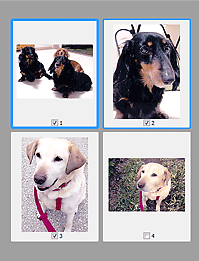
 Märkus
MärkusMitme pildi eelvaates vaatamisel näitavad erinevad piirjooned erinevat valimise olekut.
Fookuses kaader (paks sinine piirjoon): rakendatakse kuvatavad sätted.
Valitud kaader (peen sinine piirjoon): sätted rakendatakse fookuses kaadrile ja valitud kaadritele korraga. Mitut pilti saab valida nende klõpsamisega Ctrl-klahvi all hoides.
Valimata (piirjooneta): sätteid ei rakendata.
Topeltklõpsake kaadril pildil sisse suumimiseks. Klõpsake ekraani alumises osas ikoonil  (Kaadri vahetamine), et kuvada eelmine või järgmine kaader. Topeltklõpsake kaadril uuesti, et naasta kuva suurendamata olekusse.
(Kaadri vahetamine), et kuvada eelmine või järgmine kaader. Topeltklõpsake kaadril uuesti, et naasta kuva suurendamata olekusse.
 (Täispilt)
(Täispilt)Kopeerimisalusel olevaid objekte skannitakse ja need kuvatakse ühe pildina. Skannitakse kõiki kärpimisraamides olevaid osi.
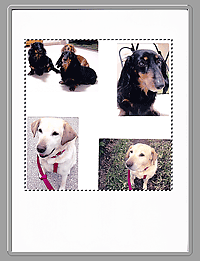
 Märkus
MärkusKuvataval pildil saate määrata kärpimisraami. Pisipildi vaates saate luua vaid ühe kärpimisraami pildi kohta. Täispildi vaates saate luua mitu kärpimisraami.
Lehekülje algusesse |